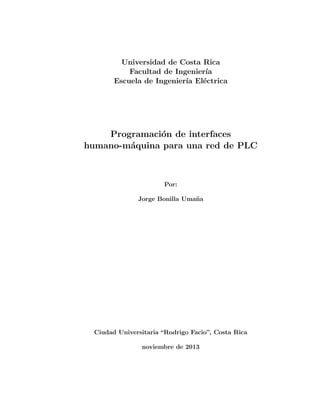
Pb2013 069
- 1. Universidad de Costa Rica Facultad de Ingenier´ıa Escuela de Ingenier´ıa El´ectrica Programaci´on de interfaces humano-m´aquina para una red de PLC Por: Jorge Bonilla Uma˜na Ciudad Universitaria “Rodrigo Facio”, Costa Rica noviembre de 2013
- 3. Programaci´on de interfaces humano-m´aquina para una red de PLC Por: Jorge Bonilla Uma˜na IE-0499 Proyecto el´ectrico Aprobado por el Tribunal: Dr. Jos´e David Rojas Fern´andez Profesor gu´ıa Dr. V´ıctor M. Alfaro Ruiz Dr. Orlando Arrieta Orozco Profesor lector Profesor lector
- 5. Resumen Una interfaz humano m´aquina, llamada de ahora en adelante HMI, permite una interacci´on directa entre un controlador l´ogico programable (PLC) y un usuario. En este proyecto se utiliza una pantalla SIMATIC HMI KTP600 Basic color PN, que permite la visualizaci´on de estados de variables de un proceso as´ı como tambi´en brinda la posibilidad de manipular variables directamente usando para esto la pantalla ya que esta, mediante su funci´on t´actil, permite crear una interfaz gr´afica con botones virtuales, los cuales se pueden usar para cambiar el estado de actuadores en un sistema. Adicionalmente, esta HMI permite obtener informaci´on sobre el estado de variables de un proceso controlado por medio de un PLC, ya sean variables anal´ogicas o digitales. La HMI se comunica con el PLC mediante red, y todo fue programado en la plataforma STEP 7 de SIEMENS con un PLC S7-1200. El conocimiento adquirido durante este proyecto se plasm´o en un manual para futuras referencias. Adem´as, la pantalla fue debidamente montada, se comprob´o su funcionamiento controlando y supervisando el trabajo de la ma- queta conocida como gr´ua de tres ejes del Laboratorio de Automatizaci´on Industrial y el sistema de control de flujo de LabVolt. v
- 7. ´Indice general ´Indice de figuras ix ´Indice de cuadros ix Nomenclatura xi 1 Introducci´on 1 1.1 Objetivos . . . . . . . . . . . . . . . . . . . . . . . . . . . . . . 1 1.2 Metodolog´ıa . . . . . . . . . . . . . . . . . . . . . . . . . . . . . 2 2 Marco te´orico 3 2.1 Controlador l´ogico programable (PLC) . . . . . . . . . . . . . . 3 2.2 Interfaz humano m´aquina . . . . . . . . . . . . . . . . . . . . . 5 2.3 Red PLC (PROFINET) . . . . . . . . . . . . . . . . . . . . . . 6 2.4 Programaci´on del PLC y de la HMI . . . . . . . . . . . . . . . 7 2.5 SCADA . . . . . . . . . . . . . . . . . . . . . . . . . . . . . . . 7 3 Sistemas de simulaci´on de procesos 9 3.1 Gr´ua de tres ejes . . . . . . . . . . . . . . . . . . . . . . . . . . 9 3.2 Planta de control de flujo . . . . . . . . . . . . . . . . . . . . . 10 4 Dise˜no de los algoritmos de control 13 4.1 Planta de control de flujo . . . . . . . . . . . . . . . . . . . . . 13 4.2 Gr´ua de tres ejes . . . . . . . . . . . . . . . . . . . . . . . . . . 17 5 Dise˜no de interfaces entre la pantalla HMI y el PLC 25 5.1 Gr´ua de tres ejes . . . . . . . . . . . . . . . . . . . . . . . . . . 26 5.2 Planta de control de flujo . . . . . . . . . . . . . . . . . . . . . 30 5.3 Manual de uso . . . . . . . . . . . . . . . . . . . . . . . . . . . 33 6 Conclusiones y recomendaciones 35 Bibliograf´ıa 39 A Tabla de variables del programa 41 B Normalizaci´on y escalamiento 45 vii
- 8. C Bloque PID Compact 49 D Diagrama de contactos 53 viii
- 9. ´Indice de figuras 2.1 PLC SIEMENS SIMANTIC S7-1200.(PLC, 2013) . . . . . . . . . . 4 2.2 HMI SIMATIC KTP600 Basic color PN.(HMI, 2013) . . . . . . . . 6 3.1 Gr´ua de tres ejes . . . . . . . . . . . . . . . . . . . . . . . . . . . . 10 3.2 Planta de control de flujo. (Rojas, 2013) . . . . . . . . . . . . . . . 11 4.1 Escalamiento y normalizaci´on de las entradas anal´ogicas, se˜nal con- trolada . . . . . . . . . . . . . . . . . . . . . . . . . . . . . . . . . . 13 4.2 Escalamiento y normalizaci´on de las entradas anal´ogicas, valor deseado . . . . . . . . . . . . . . . . . . . . . . . . . . . . . . . . . 14 4.3 Bloque PID Compact . . . . . . . . . . . . . . . . . . . . . . . . . 14 4.4 Normalizaci´on y escalamiento de la se˜nal de salida . . . . . . . . . 16 4.5 Objeto PID conectado . . . . . . . . . . . . . . . . . . . . . . . . . 16 4.6 Configuraci´on de entradas y salidas del bloque PID . . . . . . . . . 17 4.7 Par´ametros del bloque . . . . . . . . . . . . . . . . . . . . . . . . . 18 4.8 GRAFCET de operaci´on gr´ua de tres ejes . . . . . . . . . . . . . . 19 4.9 GRAFCET de emergencia gr´ua de tres ejes . . . . . . . . . . . . . 21 4.10 Conexi´on de los contadores asociados a los encoder incrementales . 23 4.11 Transici´on de estados en diagramas de contactos en el TIA Portal 24 5.1 Ilustraci´on de referencia para crear las im´agenes del HMI . . . . . 25 5.2 Men´u principal en la pantalla HMI . . . . . . . . . . . . . . . . . . 26 5.3 Men´u para gr´ua de tres ejes . . . . . . . . . . . . . . . . . . . . . . 27 5.4 Men´u de monitoreo para gr´ua de tres ejes . . . . . . . . . . . . . . 28 5.5 Men´u de controles manuales para gr´ua de tres ejes . . . . . . . . . 29 5.6 Men´u para planta de control de flujo . . . . . . . . . . . . . . . . . 31 5.7 Men´u de selecci´on de modo para planta de control de flujo . . . . . 31 5.8 Men´u de monitoreo planta de control de flujo . . . . . . . . . . . . 32 ´Indice de cuadros 3.1 Elementos en la Gr´ua de tres ejes . . . . . . . . . . . . . . . . . . . 10 ix
- 11. Nomenclatura GRAFCET Graphe Fonctionnel de Commande Etape Transition, Gr´a- fico de mando etapa/transici´on. HMI Human Machine Interface, interfaz humano m´aquina. IP Internet Protocol, protocolo de internet. ISO International Organization for Standardization, Organi- zaci´on Internacional para la Estandarizaci´on. PD Proporcional derivativo. PI Proporcional integral. PID Proporcional integral derivativo. PLC Programmable Logic Controller, controlador l´ogico pro- gramable. PROFINET Red Ethernet PLC. SCADA Supervisory Control And Data Acquisition. Supervisi´on, control y adquisici´on de datos. TIAPortal Totally Integrated Automation Portal xi
- 13. 1 Introducci´on Seg´un el diccionario de la Real Academia Espa˜nola interfaz se refiere a una conexi´on f´ısica y funcional entre dos aparatos o sistemas independientes. Una interfaz humano m´aquina, HMI por sus siglas en ingl´es, Human Machine In- terface, es entonces “el dispositivo o sistema que permite la interfaz entre la persona y la m´aquina”(Cobo, 2013) y “permite que el usuario u operador del sistema de control o supervisi´on interact´ue con los procesos”(V´asquez, 2013), teniendo estas definiciones se puede ver que un HMI puede ser desde un sim- ple teclado en una computadora, hasta un complejo panel de control de una central nuclear. En este proyecto se usa una pantalla SIMATIC HMI KTP600 Basic color PN que permite interactuar con un proceso automatizado. En particular, este modelo se comunica mediante profinet con un PLC de la marca SIEMENS. Su funci´on t´actil permite crear una interfaz gr´afica con botones virtuales, los cuales se pueden utilizar para provocar una actuaci´on sobre el sistema u obtener informaci´on de ´este. Adicionalmente, esta HMI es capaz de obtener informaci´on sobre el estado de variables de un proceso controlado por medio de un PLC, ya sean variables anal´ogicas o digitales. La HMI se conecta con el PLC mediante red, y se programa con la plataforma STEP 7 de SIEMENS adem´as el controlador que se utiliz´o en este proyecto es el SIEMENS S7-1200. Con la finalizaci´on de este proyecto se obtuvo un conocimiento sobre la programaci´on de esta HMI y este conocimiento fue plasmado en un manual para futuras referencias. Adem´as se dej´o la pantalla debidamente instalada y funcionando. Para esto se comprob´o su funcionamiento controlando y supervi- sando el trabajo de la maqueta conocida como gr´ua de tres ejes del Laboratorio de Automatizaci´on Industrial y del sistema de control de flujo LabVolt. 1.1 Objetivos Objetivo general Instalar al menos una de las pantallas SIMATIC HMI KTP600 Basic color PN en la red Profinet del laboratorio de Automatizaci´on Industrial y crear una interfaz humano-m´aquina que se enlace con un PLC Siemens S7-1200 para controlar una maqueta de laboratorio. 1
- 14. 2 1 Introducci´on Objetivos espec´ıficos • Instalar al menos una de las pantallas SIMATIC HMI KTP600 Basic color PN en el Laboratorio de Autom´atica. Esta instalaci´on tiene que tomar en cuenta el soporte para la instalaci´on f´ısica de las pantallas. • Crear una interfaz humano-m´aquina utilizando dicha pantalla de manera que un controlador S7-1200 controle, junto con la pantalla, una maqueta de pr´acticas de laboratorio. • Escribir un manual de uso y programaci´on de la pantalla para que sea utilizada por los estudiantes del curso de Automatizaci´on Industrial. 1.2 Metodolog´ıa • Mediante una b´usqueda bibliogr´afica y la experimentaci´on, se determin´o la mejor manera de conectar la pantalla con el PLC, as´ı como la forma de alimentarla el´ectricamente para su correcto funcionamiento. • Teniendo ya una conexi´on entre el PLC y la HMI se procedi´o a programar una interfaz gr´afica para usar la HMI, comprobando as´ı su funcionamien- to, en conjunto con el PLC, en lo que se refiere a lectura y escritura de variables digitales. • El siguiente paso correspondi´o a probar el funcionamiento con variables anal´ogicas, con lo que se pudieron crear animaciones m´as interactivas en la pantalla. • Comprobando estos funcionamientos se procedi´o a hacer uso de la HMI para controlar la maqueta conocida como gr´ua de tres ejes del Laborato- rio de Automatizaci´on Industrial, as´ı como la planta de control de flujo LabVolt. • En cada paso se document´o el trabajo en una especie de diario digital el cual fue la base para crear un manual de uso y programaci´on de la HMI para futuras referencias. Gracias al aprendizaje adquirido en la realizaci´on de este proyecto, mediante la elaboraci´on del manual de uso de la pantalla y la instalaci´on f´ısica de ´esta, se dejara un aporte importante al Laboratorio de Automatizaci´on Industrial y a la Escuela de Ingenier´ıa El´ectrica de la UCR, el cual permitir´a simular el control y monitoreo de procesos a distancia mediante la comunicaci´on de la pantalla HMI con el PLC y las maquetas de procesos en el laboratorio.
- 15. 2 Marco te´orico 2.1 Controlador l´ogico programable (PLC) Hasta no hace mucho tiempo, antes de finales de la d´ecada de los sesentas, el control de procesos industriales se ven´ıa haciendo de forma cableada por medio de contactores y rel´es. Al operario que se encontraba a cargo de es- te tipo de instalaciones, se le exig´ıa tener altos conocimientos t´ecnicos para poder realizarlas y posteriormente mantenerlas. Adem´as, cualquier variaci´on en el proceso supon´ıa modificar f´ısicamente gran parte de las conexiones de los montajes, siendo necesario para ello un gran esfuerzo t´ecnico y un mayor desembolso econ´omico. El controlador l´ogico programable (Programmable Lo- gic Controller) denominado PLC, naci´o como soluci´on al control de circuitos complejos de automatizaci´on (Villafa˜ne, 2010). Un controlador l´ogico progra- mable se define seg´un Pe˜na (2003), como una m´aquina electr´onica dise˜nada para controlar en tiempo real y en entornos industriales, procesos de natura- leza combinacional y secuencial. Entre las principales funciones de un PLC se pueden citar: • Temporizaciones. • Conteos ascendentes o descendentes. • Enclavamiento de contactos. • Conexionado de contactos en serie y paralelo. • Operaciones y c´alculos aritm´eticos. • Ejecuci´on de funciones l´ogicas. • Comunicaciones industriales. • Procesamiento de se˜nales anal´ogicas y digitales. • Procesos de autodiagn´ostico. • Sistemas de control como PID, PI o PD. 3
- 16. 4 2 Marco te´orico PLC SIMANTIC S7-1200 Para este proyecto se utiliza un PLC marca SIEMENS R modelo SIMANTIC S7-1200, el cual seg´un Siemens (2009b) posee las siguientes caracter´ısticas generales: • CPU 1214C. • 14 entradas y 10 salidas digitales. • 2 entradas anal´ogicas. • 1 puerto de comunicaci´on Ethernet. Este PLC puede adem´as dotarse de un “Signal Board”, el cual le permite contar con una salida anal´ogica. Este PLC puede apreciarse en la figura 2.1. Figura 2.1: PLC SIEMENS SIMANTIC S7-1200.(PLC, 2013) Las entradas digitales permiten detectar cuando una variable pasa de un valor l´ogico cero que se refiere a 0 V (m´aximo 5 V) a un valor l´ogico uno que corresponde a 24 V (m´ınimo 15 V), esto seg´un lo especificado en Siemens (2009b). Al detectarse estos cambios seg´un sea la l´ogica programada que tenga el sistema se pueden activar o desactivar las salidas digitales, esto se hace al cerrar o abrir rel´es colocados dentro de la circuiter´ıa del PLC los cuales permiten el paso o no de corriente pudi´endose as´ı controlar el momento en que se desean activar actuadores conectados al PLC. Las salidas digitales pueden soportar niveles de tensi´on que est´en entre los rangos de 5 V a 30 V DC o de 5 V a 250 V AC y como m´aximo 2 A de corriente. Las dos entradas y la salida anal´ogica seg´un Siemens (2009b) son de tipo tensi´on, y est´an en un rango de tensi´on de 0 V hasta los 10 V. Estas entradas
- 17. 2.2. Interfaz humano m´aquina 5 pueden ser interpretadas por el PLC seg´un sea su proporci´on. De esta forma, con los sensores adecuados, se puede obtener datos precisos de alg´un proceso de inter´es, como por ejemplo el nivel de un tanque, el cual con entradas digitales solo ser´ıa posible saber puntos espec´ıficos como totalmente lleno o vac´ıo, pero con las entradas anal´ogicas se puede conocer con precisi´on el nivel del tanque citado en este ejemplo. Este PLC tiene un puerto de comunicaci´on Ethernet, el cual permite co- nectar el PLC a una red, as´ı como tambi´en poder configurarlo desde una computadora. El hecho de que el sistema se pueda configurar a distancia me- diante Ethernet, permite que el usuario no tenga que desplazarse hasta la ubicaci´on f´ısica del aparato, facilitando as´ı su programaci´on. Este puerto co- mo se mencion´o, permite conectar el PLC a una red, de esta forma se pueden compartir estados de variables mediante una pantalla HMI o un software de supervisi´on de procesos especializado. 2.2 Interfaz humano m´aquina Una HMI es una interfaz, por ejemplo una pantalla, que permite a un usuario u operador del sistema de control interactuar con los procesos mediante la observaci´on de estados de tareas programadas en un PLC o incluso teniendo control del proceso desde la pantalla. En este caso la HMI utilizada es una pantalla modelo SIMATIC KTP600 Basic color PN de SIEMENS. Este dis- positivo est´a dotado de una pantalla t´actil de 6 pulgadas (15,24 cm) con una resoluci´on de 320 x 240 pixeles, adem´as de seis teclas de funci´on (Siemens, 2009c), esta HMI se muestra en la figura 2.2. La HMI cuenta con un puerto Ethernet el cual le permite conectarse con una red y as´ı ser programada, adem´as esta conexi´on le permite monitorear procesos de un PLC conectado a la misma red, la HMI por s´ı solo no es capaz de conectarse directamente con el proceso industrial, por ello siempre se debe utilizar en conjunto con un PLC. Dado que la pantalla es a colores, se pueden dise˜nar interfaces gr´aficas amigables con el usuario. Adem´as, al aprovechar la interfaz t´actil, el usuario puede sentir pleno control de un proceso ya que con un solo toque podr´a estar dando una orden al PLC de cambiar alguna variable y as´ı manipular un proceso que se est´e supervisando. Cabe mencionar que existen normas sobre los colores, aspecto y dise˜no que deben tener las pantallas de visualizaci´on. Una de estas es la norma ISO 9241- 210 (Sanz, 1996), la cual en su parte n´umero 8 se refiere a “Requisitos para las pantallas en color”, esto haciendo alusi´on a la “relaci´on con la representaci´on de textos y gr´aficos simples, que no requieran gradaciones continuas de tona- lidad”, en donde se establece entre otras cosas que los colores extremos del espectro (rojo y azul saturados) no deben ser presentados simult´aneamente en
- 18. 6 2 Marco te´orico Figura 2.2: HMI SIMATIC KTP600 Basic color PN.(HMI, 2013) pantalla, dado que pueden someter al usuario a esfuerzos excesivos de acomo- daci´on o a ciertos efectos indeseables de profundidad. Adem´as para optimizar la discriminaci´on as´ı como la identificaci´on de los colores, se recomienda usar alguno de los siguientes sistemas de representaci´on: • Figuras en color sobre fondo acrom´atico. • Figuras acrom´aticas sobre fondo en color. Esto debido a que se establece en la norma mencionada que “los fondos acrom´aticos, como el negro o el gris medio u oscuro maximizan la visibilidad de las representaciones en color”. 2.3 Red PLC (PROFINET) En el Laboratorio de Automatizaci´on Industrial de la Escuela de Ingenier´ıa El´ectrica de la Universidad de Costa Rica, se cuenta con una red de PLC. Esta consiste en varios PLC conectados a una red Ethernet por lo que a cada terminal se le asigna una direcci´on IP, la cual permite poder configurarlo desde cualquier equipo que posea el software necesario y que pertenezca a la misma red. El t´ermino PROFINET se refiere a “un est´andar abierto y no propietario basado en Industrial Ethernet que permite un acceso directo y transparente desde el nivel de gesti´on hasta el nivel de campo. Para ello PROFINET apuesta por los est´andares establecidos de las tecnolog´ıas de la informaci´on y soporta
- 19. 2.4. Programaci´on del PLC y de la HMI 7 TCP/IP sin ning´un tipo de restricciones” (Siemens, 2009a). A una red de este tipo se le puede agregar una HMI y como ya se ha mencionado antes se podr´a tener control e informaci´on sobre los procesos que est´an llevando a cabo los PLC de la red. 2.4 Programaci´on del PLC y de la HMI Se ha mencionado con anterioridad que el PLC puede ser programado desde un computador que est´e conectado a ´el mediante una red, as´ı mismo pasa con la HMI. Esto es posible gracias a un software de la empresa SIEMENS que se llama Totally Integrated Automation Portal, o TIA Portal como se abrevia por sus siglas en ingl´es. Este software posee dentro de s´ı, otro software llamado SIMATIC STEP 7 que permite programar el PLC. Adem´as. posee otro software llamado WinCC (Siemens, 2012) que es el software para todas las aplicaciones HMI. El TIA Portal es una poderosa herramienta que permite programar los controladores con diagramas escalera, o bloques funcionales as´ı como la pos- terior programaci´on de la interfaz gr´afica que se carga en la memoria del HMI y de la interconexi´on de variables y eventos entre ambos dispositivos. Este software permite tambi´en activar una funci´on de visualizaci´on la cual muestra c´omo cambian las variables en el PLC y poder verificar as´ı si el programa car- gado est´a cumpliendo la l´ogica como se supone que deber´ıa. Esto para poder corregir errores y cargar una versi´on definitiva y dejar el PLC ya trabajando por su cuenta. 2.5 SCADA SCADA se refiere a las siglas en ingl´es de Supervisory Control And Data Ac- quisition que se podr´ıa traducir como control supervisado y adquisici´on de datos y se denomina como cualquier software que permita el acceso a datos remotos de un proceso y el control del mismo mediante las herramientas de comunicaci´on necesarias (Rodr´ıguez, 2007). Hay que aclarar que un SCADA no es un sistema de control, sino que es una herramienta de monitorizaci´on que se convierte en una interfaz entre los niveles de control como el PLC y los de gesti´on a nivel superior. El software SCADA se instala en una computadora y desde esta, se pueden monitorear los procesos, mediante interfaces gr´aficas atractivas para el usuario que muestran los procesos de forma que el operador pueda tener una idea de lo que sucede en cada momento en el sistema. La conexi´on de la HMI con el PLC mediante PROFINET al parecer se asemejan mucho a un sistema SCADA. Pero hay que tener en cuenta que
- 20. 8 2 Marco te´orico varios HMI y PLC pueden formar parte de peque˜nas redes industriales que podr´ıan formar parte de una red m´as grande que est´a siendo supervisada por un SCADA.
- 21. 3 Sistemas de simulaci´on de procesos Como se ha mencionado con anterioridad, la combinaci´on del PLC con la HMI permite supervisar procesos as´ı como interaccionar con ellos permitiendo controlar variables del sistema. En este caso se busca controlar dos procesos: la maqueta conocida como gr´ua de tres ejes y la planta de control de flujo LabVolt. 3.1 Gr´ua de tres ejes Este modelo simula una gr´ua de manipulaci´on de piezas, el cual cuenta con un espacio de trabajo tridimensional que se utiliza para trasladar dichas piezas de un lado al otro hacia unidades de procesado o clasificaci´on de las mismas. Este modelo se puede observar en la figura 3.1. Cuenta con un brazo que es movido por tres motores que le permiten desplazarse en las direcciones X, Y, y Z. Adem´as cuenta con un electroim´an con el cual es capaz de atrapar piezas met´alicas y trasladarlas de un lugar a otro. La finalidad del modelo es que se realice la siguiente tarea: tomar las pie- zas met´alicas de la estaci´on de almacenamiento por medio del brazo que posee un electroim´an, luego mantenerlas sujetas a ´este y son transportarlas hasta la estaci´on de descarga y dejarlas all´ı. Para iniciar este proceso, la pinza elec- tromagn´etica se mueve en las direcciones X y Y hasta que logra posicionarse sobre la estaci´on de almacenamiento de piezas, se utilizan encoders incremen- tales, los cuales son elementos que env´ıan un pulso indicando la rotaci´on de un elemento, estos pulsos basados en dicha rotaci´on se usan para conocer la posici´on de la pinza electromagn´etica. Luego, la pinza se mueve en la direcci´on –Z hasta tocar la pieza, el im´an se enciende y la pieza queda unida a este. Ahora, el im´an se mueve en la direcci´on +Z y sube hasta su posici´on original. Acto seguido, se mueve en las direcciones X y Y hasta que logra posicionarse sobre la estaci´on de descarga y entonces nuevamente se mueve en la direcci´on –Z hasta poner la pieza en la estaci´on de descarga, donde es reconocida por un sensor de proximidad. La pieza es retirada desactivando la pinza electromagn´etica. Para poder llevar a cabo esta tarea. el modelo cuenta con una serie de sensores y actuadores que le env´ıan y reciben datos del PLC, estos elementos 9
- 22. 10 3 Sistemas de simulaci´on de procesos Figura 3.1: Gr´ua de tres ejes Cuadro 3.1: Elementos en la Gr´ua de tres ejes Elementos Cantidad Sensores Interruptor de Proximidad 1 Interruptores mec´anicos 8 Encoders incrementales 2 Actuadores Motores 3 Electroim´an 1 se muestran en el cuadro 3.1. 3.2 Planta de control de flujo Este equipo simula un proceso t´ermico y de caudal y permite el control de lazo abierto o de lazo cerrado para ambos procesos. Este instrumento consiste b´asicamente de un ducto por donde fluye aire, un ventilador que hace circular el aire, una compuerta utilizada para crear
- 23. 3.2. Planta de control de flujo 11 Figura 3.2: Planta de control de flujo. (Rojas, 2013) cambios de carga o perturbaciones; un elemento de calefacci´on y sensores de temperatura y caudal. En este trabajo se utiliza ´unicamente el proceso de flujo de aire. El proceso de esta planta funciona de la siguiente manera (Lab-Volt, 2001): El ventilador produce que el aire fluya a trav´es del ducto creando una presi´on baja, cerca del abanico. Esto causa que la presi´on atmosf´erica presione el aire a la entrada del ducto donde se tiene una presi´on determinada. Esta situaci´on crea un gradiente de presi´on hacia el ventilador. De aqu´ı que, entre mayor sea la velocidad del ventilador, mayor ser´a la diferencia de presiones y por tanto mayor ser´a el flujo de aire en el ducto. De acuerdo con la ley de la conservaci´on de la masa, la masa que entra al ducto en un instante dado es igual a la masa de aire que sale del ducto en otro instante. Por tanto, para mantener el caudal constante, la velocidad del aire debe aumentar cuando el aire pasa a trav´es del venturi, debido a que disminuye el ´area de secci´on transversal del ducto. Esto significa que la velocidad del aire en el lado de la entrada del venturi es menor que la velocidad del aire dentro del tubo venturi. Seg´un la ecuaci´on de Bernoulli, si la velocidad del aire aumenta, entonces la presi´on del aire disminuye. Esto significa que la presi´on del aire en el lado de entrada del venturi es mayor que la presi´on del aire dentro del tubo venturi y esto produce un aumento en la presi´on diferencial a trav´es del venturi. La planta de control de flujo posee salidas y entradas de tensi´on o corriente, las cuales se utilizan para intercambiar datos con el controlador encargado del proceso en la planta y as´ı poder controlar el proceso de de flujo de aire.
- 25. 4 Dise˜no de los algoritmos de control Para controlar los procesos de la gr´ua de tres ejes y de la planta de control de flujo, se us´o el PLC SIEMENS modelo SIMANTIC S7-1200, y el dise˜no de los programas que se cargaron a la memoria de este dispositivo se hicieron mediante el software TIA Portal. 4.1 Planta de control de flujo Para crear el algoritmo de control de este sistema se debe hacer uso de variables anal´ogicas por lo que primeramente se debe obtener un escalamiento correcto del valor de la entrada anal´ogica del PLC, Para conocer la discretizaci´on que realiza el PLC en los valores de entrada, se procedi´o a utilizar una fuente de tensi´on y al haber 5 V en la entrada anal´ogica, el PLC reconoce esa tensi´on como un valor de tipo entero de una magnitud de aproximadamente 14100, por lo tanto, se usa esa escala para normalizar las entradas anal´ogicas como se muestra en la figura 4.1. Como se ve en la figura 4.1 la entrada anal´ogica puede dar un valor m´aximo de 14100 seg´un se obtuvo experimentalmente, lo cual corresponde a 5 V, esa entrada debe normalizarse, para eso se usa el bloque que se muestra, el bloque “NORM X” y se pasa la variable tipo entero a una tipo real y se guarda en una posici´on de memoria la cual se usa en el bloque “SCALE X” para obtener esa entrada pero en porcentaje. Ahora para el valor deseado se realiza el mismo procedimiento descrito antes con la misma escala y el mismo valor de tensi´on, pero con diferentes Figura 4.1: Escalamiento y normalizaci´on de las entradas anal´ogicas, se˜nal controlada 13
- 26. 14 4 Dise˜no de los algoritmos de control Figura 4.2: Escalamiento y normalizaci´on de las entradas anal´ogicas, valor deseado Figura 4.3: Bloque PID Compact variables, se ilustra en la figura 4.2. Ahora que se tienen esas dos se˜nales escaladas, se puede proceder a intro- ducir el objeto PID, pero teniendo el cuidado de que este se debe introducir en un bloque tipo interrupci´on c´ıclica o “Cyclic Interrupt” o si no el bloque no funcionar´a. Para controlar la planta con el PLC se utiliza el bloque PID Compact el cual se muestra en la figura 4.3. Este bloque se encuentra disponi- ble en el TIA Portal y utiliza las entradas y salidas anal´ogicas del PLC para realimentarse con datos y enviar se˜nales de control en combinaci´on con las entradas y salidas de la planta de control de flujo. Entre los par´ametros de entrada del bloque PID Compact est´an: • “Setpoint”: establece la consigna del regulador PID. • “Input”: establece el valor de entrada de la se˜nal controlada. • “Input PER”: establece una variable anal´ogica como la se˜nal controlada. • “Manual Enable”: un flanco positivo en esta se˜nal selecciona el modo de operaci´on manual, un flanco negativo selecciona un modo de operaci´on activo anteriormente.
- 27. 4.1. Planta de control de flujo 15 • “Manual Value”: establece un valor de salida del controlador cuando se est´a en modo manual. • “Reset”: reinicia el regulador. Como par´ametros de salida se tienen: • “ScaledImput”: es la salida del valor real escalado. • “Output”: es el valor de salida del controlador en el formato real. • “Output PER”: es un valor de salida anal´ogico. • “Output PWM”: es el valor de salida modulado por ancho de pulso. • “Setpoint Limit H”: cuando esta salida se pone en alto, significa que se ha alcanzado el l´ımite superior del “Setpoint”. • “Setpoint Limit L”: cuando esta salida se pone en alto, significa que se ha alcanzado el l´ımite inferior del “Setpoint”. • “Input Warning H”: cuando esta salida se pone en alto, significa que se ha alcanzado o rebasado el l´ımite superior de advertencia de la entrada de la se˜nal controlada. • “Input Warning L”: cuando esta salida se pone en alto, significa que se ha alcanzado o rebasado el l´ımite inferior de advertencia de la entrada de la se˜nal controlada. • “State”: Indica el estado actual de operaci´on del regulador, de la siguiente manera: – State = 0: inactivo – State = 1: optimizaci´on inicial – State = 2: optimizaci´on fina – State = 3: modo autom´atico – State = 4: modo manual • “Error”: indica si hay o no errores. Como se aprecia en las variables de entrada y de salida del regulador PID Compact, este no cuenta con entradas para poder cambiar sus par´ametros de ganancia, tiempo integral o tiempo derivativo. Lo ´unico que puede ser modi- ficado mediante variables externas al bloque es el valor deseado o “Setpoint”.
- 28. 16 4 Dise˜no de los algoritmos de control Figura 4.4: Normalizaci´on y escalamiento de la se˜nal de salida Figura 4.5: Objeto PID conectado Los par´ametros antes mencionados solo pueden ser modificados mediante la programaci´on del Bloque usando el TIA Portal. En este caso, la HMI sirve ´unicamente como interfaz de monitorizaci´on y modificaci´on de valor de consigna, pero no puede ser usada como interfaz de configuraci´on. Se debe ahora conectar las respectivas entradas y salidas del bloque PID Compact. Como entradas se tendr´an las dos se˜nales que se explicaron ante- riormente, que son el valor deseado y la salida del control de flujo del LabVolt, la salida del bloque va a ser la entrada de control de la unidad LabVolt, pero la salida del PID es de tipo real, por lo que se debe normalizar y hacer un proceso similar con las entradas anal´ogicas solo que ahora inverso. Para esto se toma esa salida real del PID y se normaliza a real usando una escala 100, luego se debe convertir de real a entero, y se debe saber que esa se˜nal no debe sobrepasar los 5 V pero como ya se obtuvo que el numero entero 14100 en el PLC equivale a 5 V en las entradas anal´ogicas, se usa el mismo n´umero para escalar la salida anal´ogica. Estos bloques se muestran en la figura 4.4. El bloque objeto PID conectado a las respectivas variables de entrada y salida se muestra en la figura 4.5 Antes de cargar el programa al PLC, se debe ingresar a los ajustes b´asicos del bloque PID Compact y seleccionar como entrada la terminal “Input” y
- 29. 4.2. Gr´ua de tres ejes 17 Figura 4.6: Configuraci´on de entradas y salidas del bloque PID como salida la terminal “Output” como se muestra en la figura 4.6. Una vez cargado el programa al PLC, se debe activar el bloque PID, para eso se pulsa en el ´ıcono del bloque que tiene unas herramientas. Aparecer´a una ventana cuyo t´ıtulo es optimizaci´on. En esa ventana en la posici´on medi- ci´on se le debe presionar “Start” para poder ver un gr´afico con el cambio de las variables de entrada salida y consigna. Pero lo m´as importante es en la parte inferior derecha, donde dice estado del regulador asegurarse de que diga “Activado” solo as´ı se inicia el control con el bloque PID en el PLC. Se selecciona ahora el bloque como un controlador PI, para eso hay que ir a la pesta˜na de ajustes avanzados y ah´ı a Par´ametros PID. En esa ventana tambi´en aparecen varios par´ametros, los cuales se muestran en la figura 4.7, estos fueron obtenidos con la funci´on de “Optimizaci´on fina”, la cual permite obtener autom´aticamente los par´ametros del controlador a usar. El tipo de controlador usado se selecciona arbitrariamente. No se pretende el control ´op- timo de la planta si no mostrar la comunicaci´on del PLC con la pantalla HMI, a pesar de la decisi´on arbitraria, se comprob´o que el regulador seleccionado realizaba un buen proceso de control de la planta. Luego de obtener los par´ametros mediante la “Optimizaci´on fina” estos deben ser cargados nuevamente al PLC. De esta manera ya se tendr´a la planta de control de flujo lab-Volt, siendo controlada por un controlador PI que esta programado en el PLC. 4.2 Gr´ua de tres ejes Para crear el algoritmo de control de este modelo se har´a uso de un sistema secuencial de estados, en el cual seg´un el estado se ejecutaran tareas asignadas. Para el control del sistema se necesita usar variables ´unicamente de tipo digi-
- 30. 18 4 Dise˜no de los algoritmos de control Figura 4.7: Par´ametros del bloque tal. Para la din´amica de la automatizaci´on del sistema se crea un GRAFCET. El t´ermino GRAFCET es el acr´onimo de Graph Fonctionnel de Comman- de Etape Transition. Surge en Francia en 1977 como iniciativa de algunos fa- bricantes de aut´omatas (Telemecanique, Aper y otros) junto con los orga- nismos oficiales AFCET (Asociaci´on Francesa para la Cibern´etica, Eco- nom´ıa y T´ecnica) y ADEPA (Agencia Nacional para el Desarrollo de la Pro- ducci´on Automatizada)(San Segundo, 2013). La norma IEC 60848:2002 defi- ne al GRAFCET como un lenguaje que permite modelar el comportamien- to de la parte secuencial de un sistema automatizado. Actualmente es una de las mejores herramientas, por su sen- cillez y expresividad, para representar sistemas de fabricaci´on automatiza- dos. (San Segundo, 2013) El GRAFCET de control de la gr´ua de tres ejes se muestra en la figura 4.8, como se ve, se tienen nueve estados. Estos estados est´an representados por cuadrados, para pasar de un estado a otro se presentan l´ıneas horizontales que representan condiciones las cuales al cumplirse permitir´an que el sistema avan- ce de un estado al otro. Adem´as, junto a cada estado, se presentan rect´angulos lo cuales describen la acci´on que se realiza en ese respectivo estado. Los estados del GRAFCET de la gr´ua de tres ejes de la figura 4.8 ser´an descritos a continuaci´on:
- 31. 4.2. Gr´ua de tres ejes 19 Figura 4.8: GRAFCET de operaci´on gr´ua de tres ejes • Estado 1 (E1): En este estado la gr´ua comienza a moverse hacia la direcci´on X+, que es donde est´an las piezas que debe recoger la gr´ua. Por acci´on del respectivo motor, hace esto hasta que se cumpla X1, donde X1 es la cuenta del “encoder” en X+. Experimentalmente se determin´o que la cuenta en esta direcci´on deb´ıa ser 44 (esta cuenta se refiere a pulsos que genera el “encoder” al moverse). Al cumplirse esto pasa al siguiente estado. • Estado 2 (E2): En este estado como se ha llegado a la posici´on a la que est´an las piezas, el motor Z- se activa para bajar el brazo hasta la posici´on en las que est´an las piezas. Cuando ya se ha llegado a la posici´on de las piezas, se activa el final de carrera de Z- (Int Z-). As´ı se pasa al
- 32. 20 4 Dise˜no de los algoritmos de control siguiente estado. • Estado 3 (E3): El im´an se activa en este estado para as´ı poder sujetar la pieza. Adem´as, se activa el motor para subir el brazo o sea el motor Z+. Esta acci´on de activar el motor se hace hasta que se llega al final de carrera Z+ (Int Z+), en ese momento se pasa al siguiente estado. • Estado 4 (E4): La pieza contin´ua sujeta al im´an, en este estado se des- plaza la gr´ua hasta la posici´on de referencia en X. En ese momento el contador reinicia su conteo y lleva a la m´aquina hasta la posici´on deseada. Esto se mantiene hasta que el “encoder” cuente 55 (X2), en ese momento se pasa al siguiente estado ya que finaliz´o su movimientos en el eje x. • Estado 5 (E5): Cuando se cumple la cuenta del “encoder” significa que la gr´ua ha llegado a la posici´on donde debe dejar las piezas, a´un el im´an se mantiene activo, pero ahora la gr´ua debe moverse en la posici´on Y+ para eso se activa el motor Y+, esto se hace hasta que el “encoder” en Y cuente 42 (Y1), al cumplirse eso se pasa al siguiente estado. • Estado 6 (E6): En este estado se deben bajar las piezas hasta el “recep- tor”, el im´an debe seguir activado para sostener las piezas. Para bajar el brazo se repite un proceso similar al de recoger las piezas, se debe activar el motor Z- para bajar el brazo, ´este bajar´a hasta que el sensor de proximidad se active o en dado caso se active el final de carrera de Z-, cuando alguna de esas cosas suceda se pasa al siguiente estado. N´otese que el estado siguiente es el estado 8, o sea el estado 7 no se utiliz´o, esto porque la variable y estado E7 se us´o en otra parte del programa y no en el programa principal o“main”como aparece en el TIA Portal, pero para respetar la nomenclatura se sigui´o as´ı el GRAFCET de operaci´on. • Estado 8(E8): Cuando se llega a este estado ya se habr´an dejado las piezas por lo tanto se desactiva el im´an, se procede entonces a subir el brazo, para eso se activa el motor Z+ hasta que el brazo llegue a la posici´on Z+ que es indicada por el final de carrera (Int Z+), se pasa entonces al siguiente estado. • Estado 9 (E9): Ahora se lleva la gr´ua a la posici´on de origen en Y- para eso se activa el motor Y- en este caso no hace falta el uso del “encoder”, solo se debe mover la gr´ua hasta que se activa el final de carrera en esta direcci´on (int Y-), cuando esto se logra se pasa al siguiente estado. • Estado 10 (E10): En este estado se debe llevar la gr´ua hasta la posici´on inicial, para esto no hace falta el uso del“encoder”, simplemente se activa
- 33. 4.2. Gr´ua de tres ejes 21 Figura 4.9: GRAFCET de emergencia gr´ua de tres ejes el motor X+ hasta que la gr´ua llegue a la posici´on de referencia en X. Una vez logrado esto el sistema vuelve a repetir todo el ciclo descrito anteriormente. Se crea adem´as un GRAFCET de emergencia para resolver posibles pro- blemas que se presenten en la operaci´on de la gr´ua, este GRAFCET se muestra en la figura 4.9 En el GRAFCET de emergencia de la figura 4.9 se consideran varios esta- dos de emergencia los cuales se describen a continuaci´on: • Estado de Emergencia 1 (EE1): En este estado se ha presentado una emergencia. Esta se provoca al accionar los interruptores “Int X-” o “Int X+”. Esto se da si el operario ve alguna emergencia en el sistema o si la gr´ua se movi´o m´as all´a de los l´ımites de operaci´on normal. • Estado de Emergencia 2 (EE2): Este estado comienza con el sistema detenido y con la gr´ua en subida. “EE2” va a movilizar la gr´ua a la
- 34. 22 4 Dise˜no de los algoritmos de control posici´on del sensor “Int Y-”. Es de esta de forma que el sistema va a estar alineado en Y para su restablecimiento. Con el sistema ya alineado en los ejes “y” y “z” se finaliza el estado “EE2”. • Estado de Emergencia 3.1 (EE31): El estado “EE31” mueve el sistema hacia “Int Xref” para que vuelva a operar. Como fue activado por el sensor “Int X+” el estado activa el motor “Motor X-” para llevarlo a la posici´on correcta. Si se da la activaci´on de este sensor por un operario y el sistema se encuentra en el otro sector, la gr´ua se mover´ıa hasta llegar a contacto con “Int X-”. De esta forma terminar´ıa con el estado “EE31” y pasar´ıa al estado “EE32” que lo mover´ıa en la direcci´on correcta. • Estado de Emergencia 3.2 (EE32): El estado “EE32” mueve el sistema hacia “Int Xref”, al igual que “EE31” y tiene su mismo funcionamientos solo que hacia la direcci´on contraria. Adem´as este estado se da al activar el sensor “Int X-”. • Estado de operaci´on (EO): En este estado ya el sistema no se encuentra en alarma y lo que se realiza es la operaci´on normal de la m´aquina, la cual est´a especificada en el GRAFCET de operaci´on. Los codificadores o “encoders” son dispositivos que convierten informaci´on de un tipo a otra. En este caso los “encoders” del sistema convierten infor- maci´on de distancia en pulsos. Por lo que cada vez que se cumpla una cierta distancia el dispositivo env´ıa un pulso. Sumando el pulso se puede obtener un valor proporcional a la distancia recorrida. Se plante´o el uso de los codificadores para lograr colocar la gr´ua en la posici´on deseada, ya que, tanto la caja de dep´osito como la de recolecci´on se encuentran en coordenadas que no coinciden con los sensores de final de carrera presentes en el sistema. Por lo cual, primero de manera manual utilizando interruptores se movi´o la gr´ua de forma tal que quedara alineada en las dos posiciones deseadas. Tomando de partida el sensor“Xref”para los movimientos en el eje x y “Int Y-” como la referencia en el eje y. Para el estado “E1” se necesita mover la gr´ua a la posici´on de la caja de recolecci´on. La cual est´a en l´ınea con el sensor “Int Y-” por lo que no es necesario usar el codificador, pero en el eje x se realiz´o una medici´on y se determin´o que se tiene que mover un total de 44 pulsos del encoder para estar en el centro de la caja. Este contador se restablece en “Xref” y en el estado “E5” para que una vez cumplido un ciclo vuelva a realizar la cuenta y para poder ser utilizada como una se˜nal diferenciadora. Lo mismo se realiz´o para el estado “E4”, el cual lleva la gr´ua al otro ex- tremo. El resultado fueron 55 pulsos en el mismo codificador. Al ser mayor esta cuenta que la anterior, el brazo pod´ıa ir de un lado al otro solo si se
- 35. 4.2. Gr´ua de tres ejes 23 Figura 4.10: Conexi´on de los contadores asociados a los encoder incrementales restablec´ıa el conteo al pasar por “Xref”. Por ´ultimo se midi´o la distancia en el eje y para que la gr´ua quedara alineada con la canasta de dep´osito el cual dio un resultado de 42 pulsos. Esta se restablece cuando la gr´ua vuelve a la posici´on inicial en “Int Y-”. Se agreg´o a la terminal de conteo el estado en el que se desea realizar la acci´on de conteo, para no tener activaciones no deseadas. La conexi´on de estos dispositivos a contadores ascendentes en el TIA Portal se muestra en la figura 4.10. Para crear los estados en los diagramas escalera con los que se programa el PLC en el TIA Portal, se realiz´o la estructura de enclavamiento y desencla- vamiento, seg´un estados anteriores y arreglos de entradas. Se crean estos estados respetando las condiciones dadas en el GRAFCET de operaci´on de la figura 4.8. Adem´as, en cada estado consideraron condiciones
- 36. 24 4 Dise˜no de los algoritmos de control Figura 4.11: Transici´on de estados en diagramas de contactos en el TIA Portal adicionales como estados de emergencia para evitar situaciones no deseadas. Un ejemplo de los diagramas escalera utilizados para configurar los estados se muestra en la figura 4.11. Las flechas al final de cada l´ınea se refieren a los estados uno y dos seg´un el n´umero con el que est´an etiquetadas. Se ve que para el estado E1 se tienen solo interruptores normalmente cerrados, por lo que ese estado funcionara apenas se acciona el sistema, al cumplirse la cuenta X1 del “encoder”, el respectivo contacto se abre, pero el estado queda enclavado por acci´on de la segunda l´ınea. Sin embargo el estado E1 se desenclava apenas se activa el estado E2, el cual como se observa para poder activarse requiere que se cumpla que est´en activos: el estado E1, que se cumpla la cuenta X1 y el interruptor Z-. Y que no est´en activos: el estado de emergencia 1, el interruptor Z+ y el interruptor Y-. Como se ve, el estado E2 se activa justo cuando se cumple la cuenta X1, en ese momento E1 se desactiva, por lo que la primer l´ınea del estado E2 ya no podr´a habilitarlo, ´este quedar´a habilitado por acci´on de la segunda l´ınea, esto hasta que se cumpla el estado E3 que lo desenclavara. Una l´ogica similar se aplica para todos los dem´as estados del sistema.
- 37. 5 Dise˜no de interfaces entre la pantalla HMI y el PLC A la hora de crear interfaces gr´aficas, se debe verificar qu´e es lo que se desea tener en esa interfaz, hay que revisar qu´e elementos se pueden monitorear y qu´e elementos se pueden controlar desde la pantalla HMI. Adem´as vali´endose de los recursos que esta brinde se pueden obtener animaciones o interacciones entre el usuario y el proceso que resulten en una interfaz m´as llamativa e informativa para el usuario. Esta interfaz se busca que sea agradable a la vista, y se debe intentar dar una experiencia uniforme al operador a trav´es de todas las pantallas. Para dise˜nar las im´agenes que forman parte de los men´us en el HMI se usa como base la figura 5.1 La Figura 5.1 representa la Escuela y adem´as se toma como base el color RGB: R = 72, G = 109, B = 154. Se crea entonces una imagen que ser´a la el men´u principal en la pantalla HMI que muestra el logo de la Escuela y adem´as dos botones para acceder a los respectivos men´us de la Gr´ua de tres ejes y de la Planta de control de Flujo. como se muestra en la figura 5.2 Figura 5.1: Ilustraci´on de referencia para crear las im´agenes del HMI 25
- 38. 26 5 Dise˜no de interfaces entre la pantalla HMI y el PLC Figura 5.2: Men´u principal en la pantalla HMI 5.1 Gr´ua de tres ejes Para esta maqueta se cuenta con entradas y salidas digitales. Existen unas variables internas que se encargan de llevar la cuenta de los encoders incre- mentales que son de tipo entero, sin embargo en esta maqueta se busca mostrar el monitoreo y manejo de variables digitales por lo que ser´a ese el enfoque que se dar´a. Como actuadores en este sistema se tienen tres motores capaces de moverse en dos direcciones, adem´as de un im´an. Estos elementos pueden ser controla- dos desde la pantalla HMI. Adem´as, se tienen gran cantidad de sensores que pueden ser aprovechados para obtener informaci´on de ellos y presentarla en la pantalla HMI. Como desde el HMI se podr´a controlar la gr´ua, se puede crear modos de operaci´on manual y autom´atico, los cuales podr´an ser seleccionados desde la pantalla HMI. La gr´ua funciona mediante un modo autom´atico, por lo que para a˜nadir un modo manual, basta con colocar un interruptor que al estar desactivado no permita que la l´ogica del GRAFCET de la figura 4.8 avance, y en dado caso los motores solo puede activarse manualmente presionando botones en la HMI. Primeramente se busca crear un men´u en el que se presentaran aspec- tos generales del comportamiento de la gr´ua, as´ı como opciones para acceder aspectos m´as espec´ıficos. Esta primera imagen configurada se muestra en la figura 5.3 Como se ve en la figura 5.3, se tienen varios elementos tanto de control
- 39. 5.1. Gr´ua de tres ejes 27 Figura 5.3: Men´u para gr´ua de tres ejes como de monitoreo, por ejemplo se tienen dos botones, uno para seleccionar el modo Autom´atico y otro para seleccionar el modo Manual. Dependiendo del modo en el que se encuentre el sistema, la flecha gris que brinda el acceso a las opciones Monitoreo Modo Autom´atico o Contro- les manuales estar´a visible o no. Adem´as tambi´en dependiendo del modo de operaci´on se encender´an las luces piloto verdes que indican cu´al modo est´a activo. La luz piloto roja y el mensaje de error aparecer´an en forma intermi- tente cuando el sistema no pueda recuperarse de un error y manualmente sea necesario colocar la gr´ua en la posici´on inicial. Se tiene tambi´en un bot´on gris con un ´ıcono de una casa, este sirve para volver al men´u principal de la figura 5.2. Si se accede a la opci´on Monitoreo Modo Autom´atico, se presenta en la pantalla el men´u mostrado en la figura 5.4 En esta pantalla se tiene el nombre de todos los actuadores presentes en la gr´ua de tres ejes, junto a cada uno de estos se tienen dos luces piloto una roja y otra verde, se indica si ese actuador esta funcionando al encenderse una luz verde, o si esta fuera de funcionamiento al encenderse la luz roja. Se tienen tambien dos columnas, Acci´on y Estado, en la columna Acci´on se tienen los siguientes textos: • Traslad´andose: Este texto aparece en la pantalla en el momento en que la gr´ua se este moviendo de un lugar a otro, adem´as se program´o un texto secundario que depender´a de la acci´on que este realizando la gr´ua,
- 40. 28 5 Dise˜no de interfaces entre la pantalla HMI y el PLC Figura 5.4: Men´u de monitoreo para gr´ua de tres ejes este texto complementar´a la palabra Traslad´andose con las palabras Con Pieza o Vac´ıa seg´un sea el caso. • Recogiendo Pieza: Este texto aparece en el momento en que la gr´ua se encuentre en la posici´on de recolecci´on de piezas. • Dejando pieza: Este texto aparece en el momento en que la gr´ua se encuentre en la posici´on de deposici´on de piezas. Adem´as en la columna Estado se tienen los siguientes textos: • Trabajando: Este texto se muestra cuando la gr´ua esta operando sin ninguna eventualidad. • Recuperandose de error: Cuando se presenta un estado de emergencia que el sistema puede resolver, este texto indicar´a que se esta presentando tal situaci´on. • Error Grave: Se presenta este texto en el caso en que se presente una situaci´on o estado de emergencia que el sistema no logra resolver por si mismo. Adicionalmente se tiene un bot´on de paro de emergencia. Al ser presio- nado, el sistema detiene de inmediato su operaci´on, y en la columna Estado aparece un texto indicando que se ha presentado un paro de emergencia, Para poner en funcionamiento el sistema, debe presionarse nuevamente el bot´on
- 41. 5.1. Gr´ua de tres ejes 29 Figura 5.5: Men´u de controles manuales para gr´ua de tres ejes de emergencia, as´ı como un bot´on que permite volver al men´u principal, o al men´u de la gr´ua de tres ejes. Si en el men´u de la figura 5.3 se selecciona la opci´on Controles Manuales se accede al men´u mostrado en la figura 5.5 En este men´u se tiene el nombre de cada uno de los ejes en los que es capaz de moverse la gr´ua. Seguidamente se tienen dos botones indicando la direcci´on positiva y negativa de cada eje. Estos botones sirven para controlar manualmente la gr´ua. Se tiene tambi´en un bot´on para encender el im´an, al estar este encendido, la luz piloto verde cercana al bot´on mencionado tambi´en se encender´a, si el im´an se apaga, la luz roja se encender´a indicando que este est´a fuera de operaci´on. Se tienen tambi´en luces piloto alineadas con eje X y eje Y, estas indicar´an la posibilidad de usar estos controles mediante la luz verde, ya que por segu- ridad estos controles se pueden utilizar solo cuando el brazo de la gr´ua esta en la posici´on m´axima (Eje Z) ya que de no ser as´ı el brazo de la gr´ua podr´ıa golpear la estaci´on de recolecci´on o deposici´on de piezas y da˜nar el brazo. En este men´u se tienen tambi´en textos que aparecen seg´un sea la situaci´on que se presente. Si se mueve la gr´ua en determinada direcci´on y se llega a una posici´on limite, aparecer´a un texto que lo indica, y la gr´ua no se podr´a mover m´as en esa direcci´on. Si se accede a este men´u por la indicaci´on de error de la figura 5.3, el usuario debe buscar la posici´on inicial del sistema, al ser alcanzada, un texto lo indicar´a. Adicionalmente se tiene un texto que est´a resaltado en amarillo para ser m´as llamativo, este aparece si el brazo no esta en la posici´on m´axima en el eje
- 42. 30 5 Dise˜no de interfaces entre la pantalla HMI y el PLC Z y se intenta moverlo en direcci´on X o Y. Se tienen adem´as botones para volver al men´u principal, o al men´u de la gr´ua de tres ejes. 5.2 Planta de control de flujo Este sistema cuenta ´unicamente con entradas y salidas anal´ogicas, las cuales se conectan al PLC y mediante el bloque PID Compact se logra el control de la planta. A la entrada anal´ogica del PLC se conecta la salida de tensi´on de la planta de la figura 3.2, ´esta corresponde a la Se˜nal Controlada. A la salida anal´ogica del PLC se conecta el puerto de tensi´on control de la planta que se puede ver tambi´en en la figura 3.2 ´esta corresponde a la Salida del Controlador. Desde la pantalla HMI ser´a posible monitorear el valor de las dos varia- bles mencionadas, adem´as se puede definir un valor deseado o SetPoint para el controlador programado en el PLC. Seg´un los par´ametros de entrada del bloque PID Compact citados en el cap´ıtulo 4, es posible colocarlo en modo manual y en ese modo definir un valor de operaci´on, por lo que se podr´a reali- zar este procedimiento desde la pantalla HMI. Entre los par´ametros de salida, se tiene el par´ametro Estado, el cual da un valor seg´un sea el estado en el que se encuentre el bloque PID Compact, por lo que ese estado podr´a ser tambi´en monitoreado desde la HMI. Teniendo una idea de las variables que pueden ser monitoreadas y modi- ficadas desde la pantalla HMI, se procede a crear un men´u como el que se muestra en la figura 5.6 En este men´u se tienen cuatro secciones que son: • Estado de la Planta: seg´un el valor de esta variable aparecer´a el tex- to indicado mostrando el modo en el que se encuentra trabajando el controlador de la planta. • Se˜nal Controlada: muestra el valor en porcentaje de la variable asociada. • Salida Controlador: muestra el valor en porcentaje de la variable asocia- da. • SetPoint: muestra el valor en porcentaje en el cual se ha fijado la variable asociada. Adem´as, se tienen botones de acceso al men´u Selecci´on de Modo y Moni- toreo, as´ı como un bot´on para volver al men´u principal. Si se selecciona la opci´on Selecci´on de Modo se accede al men´u mostrado en la figura 5.7
- 43. 5.2. Planta de control de flujo 31 Figura 5.6: Men´u para planta de control de flujo Figura 5.7: Men´u de selecci´on de modo para planta de control de flujo
- 44. 32 5 Dise˜no de interfaces entre la pantalla HMI y el PLC Figura 5.8: Men´u de monitoreo planta de control de flujo En este men´u se muestra un bot´on con luz piloto, el cual al presionarse activa el modo manual del controlador en ese momento se encender´a la luz verde indicando que el modo manual est´a activo, a su vez muestra una vista miniatura de una gr´afica del cambio de las se˜nales con respecto al tiempo, tambi´en en ese momento se muestra espacio en el cual indica el valor manual que se le est´a ingresando al controlador as´ı como al tocar ese valor se despliega un teclado en la pantalla para ingresar un valor. Adem´as con dos flechas se podr´a modificar ese valor en forma ascendente o descendente. Si el sistema est´a trabajando en modo autom´atico se mostrar´an las mismas opciones que para el modo manual. Adem´as si no estuviera ninguno de los modos mencionados aparecer´a un bot´on que permite restablecer el controlador y de esta forma intentar solucionar alg´un problema que sacara de operaci´on al regulador. Tambi´en sobre la gr´afica de las se˜nales se muestra un texto que indica el el modo en el que esta trabajando el regulador. Si en la figura 5.6 se selecciona la opci´on Monitoreo, se accede al men´u mostrado en la figura 5.8. En esta figura se muestra una gr´afica similar a la miniatura mostrada en la figura 5.7 solo que con mayor tama˜no y as´ı pue- den observarse con mas detalle las se˜nales de Control, Setpoint y Salida del Controlador. Se tienen tambi´en los controles para modificar el Setpoint en el modo autom´atico o el valor manual en su respectivo modo, estos elementos pueden ser modificados mediante botones para aumentar o disminuir el valor deseado, o simplemente tocando el campo que muestra el valor y seleccionando el valor deseado mediante el teclado que se despliega en la pantalla, cabe mencionar
- 45. 5.3. Manual de uso 33 que ese valor puede ser un numero no entero, y se determina en una escala de 1 a 100. Adem´as, tanto en la figura 5.7 como en la figura 5.8 se tienen botones que permiten volver al men´u principal o al men´u de la Planta de Control de Flujo. 5.3 Manual de uso Durante la elaboraci´on de las interfaces gr´aficas presentadas, se atraves´o un proceso de aprendizaje sobre el uso y programaci´on de la pantalla HMI. Du- rante este proceso se adquirieron conocimiento acerca de la forma en que se configuran las interfaces y el m´etodo de controlar o supervisar procesos por medio de estas. Como resultado, este conocimiento queda plasmado en un manual que servir´a de referencia para aquellos que lleguen a hacer uso de la pantalla HMI, y necesiten una gu´ıa sintetizada y explicada que les permita comprender mejor la forma de utilizarla y sacar el m´aximo provecho de ´esta. El manual creado cuenta con 7 secciones, que son: • Conexi´on entre la HMI y el PLC. • Monitoreo de variables digitales desde la pantalla HMI. • Manejo de variables digitales desde la pantalla HMI. • Monitoreo de variables anal´ogicas desde la pantalla HMI. • Manejo de variables anal´ogicas desde la pantalla HMI. • Manejo de im´agenes en la pantalla HMI. • Algunos errores y posibles soluciones.
- 47. 6 Conclusiones y recomendaciones Conclusiones • La construcci´on de un soporte para la pantalla HMI y su instalaci´on en el Laboratorio de Automatizaci´on Industrial, permitieron dejar instalada de manera correcta la pantalla. • Se logr´o obtener una correcta comunicaci´on entre el PLC y la pantalla HMI mediante la red Profinet del laboratorio, con lo cual se propicia la interacci´on entre ambos sistemas. • Mediante diversos ensayos se logr´o comprender y dominar el m´etodo de programaci´on de im´agenes en la pantalla HMI. • Al hacer la correcta manipulaci´on del programa cargado en la memoria del PLC, es posible controlar un proceso desde la pantalla HMI. • Se cre´o una interfaz gr´afica que permiti´o el control y monitoreo desde la HMI un proceso realizado por el PLC y que consist´ıa en manipu- lar la Gr´ua de Tres ejes del Laboratorio de Automatizaci´on Industrial. Con esto se comprob´o la correcta interacci´on y monitoreo de variables anal´ogicas. • Adicionalmente, se cre´o una interfaz gr´afica para monitoreo y control de la Planta de control de flujo LabVolt, con lo que se comprob´o la correcta interacci´on entre PLC y la pantalla HMI por medio de variables anal´ogicas. • El PLC y la pantalla HMI pueden llevar a cabo tareas simult´aneas. Cuando se cre´o una interfaz gr´afica que permiti´o el control y monitoreo de la Gr´ua de Tres ejes y la Planta de control de flujo LabVolt por medio de un solo programa y de varias im´agenes en la pantalla HMI, el sistema pudo realizar la tarea de forma satisfactoria. • La pantalla HMI cuenta con una gran cantidad de elementos y libre- r´ıas para programar interfaces gr´aficas, su funcionalidad t´actil permite colocar controles del sistema en cualquier posici´on de la pantalla. Se pue- den tambi´en aprovechar los botones f´ısicos de la pantalla para asignarles acciones de control. 35
- 48. 36 6 Conclusiones y recomendaciones • El conjunto de la pantalla HMI junto con el PLC crean un efectivo sistema de manipulaci´on y control de un proceso, el cual puede realizarse a distancia, siempre y cuando el PLC y la HMI est´en conectados a la misma red Profinet. • El conocimiento adquirido en la elaboraci´on de este proyecto, se docu- ment´o en un manual que podr´a ser usado para futuras referencias. Recomendaciones • Para una r´apida referencia y entendimiento de la programaci´on de in- terfaces gr´aficas en la pantalla HMI, se debe hacer referencia al manual derivado de este proyecto. • Cuando se usa la pantalla para manipular o monitorear un proceso con- trolado por el PLC se debe evitar que se desconecte la pantalla de la red Profinet porque se podr´ıa perder el control del sistema y el monitoreo ya no podr´ıa ser posible. • Cuando se programan alertas o controles, deben resaltarse en la pantalla para que al usuario le sea m´as sencillo controlar y manipular el proceso asociado. Adem´as, si se trabaja con varias im´agenes para el mismo pro- ceso se debe buscar que estas sean similares para facilitar la asimilaci´on visual por parte del usuario. • Al hacer una modificaci´on a un programa en el PLC para manipularlo desde la HMI, hay que cargar primero el programa al PLC y posterior- mente crear la imagen respectiva y cargarla a la HMI para evitar errores de compilaci´on. • Cuando se introducen valores de variables anal´ogicas desde la pantalla HMI, se podr´ıa producir un error por parte del usuario e introducir un valor que sobrepase el l´ımite recomendable para las entradas y salidas anal´ogicas del PLC, por lo que se pueden colocar bloques limitadores que no permitir´an que la se˜nal sobrepase el l´ımite programado. • La pantalla HMI debe ser alimentada con la fuente adquirida para cum- plir este prop´osito y no con la tensi´on del PLC. • En este proyecto de utilizo ´unicamente un PLC que controlaba dos pro- cesos, y una pantalla HMI que los monitoreaba. Para futuros trabajos se podr´ıa usar esa HMI para monitorear m´as de un PLC a la vez y por lo tanto varios procesos en paralelo, creando as´ı un sistema de control y monitorizaci´on a´un m´as grande y completo.
- 49. 6 Conclusiones y recomendaciones 37 • Otro futuro trabajo seria intentar monitorear un sistema ubicado en el Laboratorio de Automatizaci´on Industrial, por medio de una pantalla HMI ubicada en alg´un lugar fuera de este laboratorio, como por ejemplo desde otro piso de la Escuela de Ingenier´ıa El´ectrica. • Se podr´ıa tambi´en adicionar un segundo HMI a un control de un proceso y crear una interfaz que permita que estas dos HMI compartan infor- maci´on entre s´ı, y de esta forma poder tener m´as detalles del proceso monitoreado.
- 51. Bibliograf´ıa Cobo, R. (2013). El abc de la automatizacion. Reporte t´ecnico, Asociaci´on de la Industria El´ectrica-Electr´onica, Chile. HMI (2013). Tomado de http://media5.rsdelivers.cataloguesolutions. com/LargeProductImages/R6889177-01.jpg. Lab-Volt (2001). Instrumentaci´on y control de procesos. Equipo did´actico en control de procesos de temperatura: Manual del estudiante. Quebec, Canada. Pe˜na, J. (2003). Introducci´on los Automatas Programables. UOC, 1ra. edici´on. PLC (2013). Tomada de http://www.kingkata.co.id/product/780S7_ 1200.jpg. Rodr´ıguez, A. (2007). Sistemas Scada. MARCOMBO, 2da. edici´on. Rojas, J. D. (2013). Laboratorio 05: Control de procesos con plc, ie-1114 temas especiales ii: Automatizaci´on industrial. Reporte t´ecnico, Departamento de Automatizaci´on, Escuela de Ingenier´ıa El´ectrica, Universidad de Costa Rica. San Segundo, P. (2013). INTRODUCCI ´ON AL MODELADO GRAFCET. Universidad Polit´ecnica de Madrid - UPM . Sanz, J. (1996). Las normas tecnicas iso 9241 y en 29241 sobre pantallas de visualizacion. Instituto Nacional de Seguridad e Higiene en el Trabajo, Madrid. Siemens (2009a). Automation and Drives, PROFINET. Siemens AG Industry Sector, Alemania. Siemens (2009b). Controlador programable S7-1200, Manual de sistema. Sie- mens AG Industry Sector, Alemania. Siemens (2009c). SIMATIC HMI Panel de operador KTP600 Basic, Instruc- ciones de servicio. Siemens AG Industry Sector, Alemania. Siemens (2012). Totally Integrated Automation Portal. Siemens AG Industry Sector, Alemania. 39
- 52. 40 Bibliograf´ıa Villafa˜ne, E. (2010). Equipos y elementos de comando y maniobras. Repor- te t´ecnico, Facultad de Ciencias Exactas, F´ısicas y Naturales, Universidad Nacional de C´ordoba. V´asquez, G. (2013). Interfaz hombre-m´aquina. Reporte t´ecnico, Departamento Electr´onica, Universidad del Cauca, Colombia.
- 53. A Tabla de variables del programa Se muestran todas las variables presentes en el Programa que controla la Gr´ua de tres ejes y la Planta de Control de Flujo LabVolt al mismo tiempo. Entre estas variables hay algunas que se refieren a entradas del sistema, cuya direcci´on inicia con %I, las salidas del sistema tienen una direcci´on que inicia con %Q, y las posiciones de memoria inician con %M, estas ´ultimas son en su mayor´ıa variables que se manejan desde la pantalla HMI. 41
- 54. Totally Integrated Automation Portal Variables PLC Variables PLC Variables PLC Nombre Tipo de datos Dirección Rema‐ nencia Visible en HMI Accesi‐ ble desde HMI Comentario Int X- Bool %I0.0 False True True Interruptor Mecanico en la posicion X- Int X+ Bool %I0.1 False True True Interruptor Mecanico en la posicion X+ Int Xref Bool %I0.2 False True True Interruptor Mecanico en la posicion Xref Int Y- Bool %I0.3 False True True Interruptor Mecanico en la posicion Y- Int Y+ Bool %I0.4 False True True Interruptor Mecanico en la posicion Y+ Int Yref Bool %I0.5 False True True Interruptor Mecanico en la posicion Yref Int Z+ Bool %I0.6 False True True Interruptor Mecanico en la posicion Z- Int Z- Bool %I0.7 False True True Interruptor Mecanico en la posicion Z+ Int Prox Bool %I1.0 False True True Interruptor proximidad Enc X- Bool %I1.1 False True True Encoder direccion X Enc Y Bool %I1.2 False True True Encoder direccion Y Motor X- Bool %Q0.0 False True True actuador X- Motor X+ Bool %Q0.1 False True True actuador X+ MW Real %MD0 False True True Salida encoder X2 Bool %M0.0 False True True Cuenta encoder X1 Bool %M2.1 False True True Cuenta encoder MW2 Int %MW2 False True True Salida Encoder Motor Y- Bool %Q0.2 False True True actuador Y- Motor Y+ Bool %Q0.3 False True True actuador Y+ Motor Z+ Bool %Q0.5 False True True actuador Z+ Motor Z- Bool %Q0.4 False True True actuador Z- Iman Bool %Q0.6 False True True Electro iman E1 Bool %M4.0 False True True Estado X- E2 Bool %M4.1 False True True Estado Z- E3 Bool %M4.2 False True True Estado Z+ E4 Bool %M4.3 False True True Estado X+ E5 Bool %M4.4 False True True Estado Y+ E6 Bool %M4.5 False True True Estado Z- EE2 Bool %M4.6 False True True Estado Emergencia 2 Y1 Bool %M0.3 False True True Cuenta encoder MW3 Int %MW5 False True True Salida encoder E8 Bool %M4.7 False True True Estado Z+
- 55. Totally Integrated Automation Portal Nombre Tipo de datos Dirección Rema‐ nencia Visible en HMI Accesi‐ ble desde HMI Comentario E9 Bool %M7.0 False True True Estado Y- E10 Bool %M7.1 False True True Estado X- EE1 Bool %M7.3 False True True Estado Emergencia 1 EE31 Bool %M7.4 False True True Estado Emergencia 31 EE32 Bool %M7.5 False True True Estado Emergencia 32 auto Bool %M7.6 False True True Para la grúa desac_auto Bool %M7.7 False True True Para la grúa activa_auto Bool %M8.0 False True True Para la grúa manX+ Bool %M8.1 False True True Control manual en dirección indicada manX- Bool %M8.2 False True True Control manual en dirección indicada manY+ Bool %M8.3 False True True Control manual en dirección indicada manY- Bool %M8.4 False True True Control manual en dirección indicada manZ+ Bool %M8.5 False True True Control manual en dirección indicada manZ- Bool %M8.6 False True True Control manual en dirección indicada manIman Bool %M8.7 False True True Control manual en dirección indicada avis Bool %Q9.0 False True True Aviso 1 avis 2 Bool %Q9.1 False True True Aviso 2 Señal Controlada Int %IW66 False True True Entrada analógica Salida del controlador Int %QW80 False True True Salida analógica Señal controlada normada Real %MD82 False True True Normalizada Señal controlada escalada Real %MD86 False True True Escalamiento Salida del controlador norma‐ da Real %MD90 False True True Normalizada Salida del controlador escada‐ la Real %MD94 False True True Escalamiento Set Point normado Real %MD98 False True True Normalizada Set Point escalado Real %MD102 False True True Escalamiento aux Real %MD106 False True True Variable auxiliar setpoint hmi Real %MD110 False True True Desde HMI setpoint hmi norm Real %MD114 False True True Normalizada waka Int %MW118 False True True Variable auxiliar SetpointLim Real %MD120 False True True limita el setpoint manPI Bool %M124.0 False True True habilita PID manual Valor manPI Real %MD128 False True True introduce valor manual Estado Real %MD132 False True True Estado del PID Reset Bool %M136.0 False True True Reset al PID error DWord %MD136 False True True Indica el valor de error del PID auto_no Bool %M140.1 False True True No esta automático
- 56. Totally Integrated Automation Portal Nombre Tipo de datos Dirección Rema‐ nencia Visible en HMI Accesi‐ ble desde HMI Comentario no_iman Bool %M140.3 False True True No trabaja el íman no_mov Bool %M140.4 False True True No se puede mover en X o Y mov Bool %M140.5 False True True Se puede mover en X o Y X_lim Bool %M140.6 False True True Posición máxima Y_lim Bool %M140.7 False True True Posición máxima no_x+ Bool %M141.0 False True True no trabaja en direccion indica‐ da no_x- Bool %M141.1 False True True no trabaja en direccion indica‐ da no_y+ Bool %M141.2 False True True no trabaja en direccion indica‐ da no_y- Bool %M141.3 False True True no trabaja en direccion indica‐ da no_z+ Bool %M141.4 False True True no trabaja en direccion indica‐ da no_z- Bool %M141.5 False True True no trabaja en direccion indica‐ da trasla Bool %M141.6 False True True Trasladando recog Bool %M141.7 False True True Recogiendo dej Bool %M142.0 False True True Dejando Pieza con P Bool %M142.1 False True True Con Pieza trabajando Bool %M142.3 False True True Trabajando normal Recuper Bool %M142.4 False True True Recuperandose de error Error G Bool %M142.5 False True True Error grave emerstp Bool %M142.6 False True True Paro de emergencia paroEm Bool %M142.7 False True True Paro de emergencia inactivo Bool %M143.4 False True True PID en estado indicado Automatico Bool %M143.5 False True True PID en estado indicado Manual Bool %M143.6 False True True PID en estado indicado OptFina Bool %M143.7 False True True PID en estado indicado Equilib Bool %M144.0 False True True Posición de equilibrio
- 57. B Normalizaci´on y escalamiento Se muestra el proceso de normalizaci´on y escalamiento de variables anal´ogi- cas, tanto internas del programa como introducidas o monitoreadas desde la pantalla HMI. 45
- 58. Totally Integrated Automation Portal Segmento 1: EN MIN VALUE MAX ENO OUT Int to Real NORM_X EN MIN VALUE MAX ENO OUT Real to Real SCALE_X EN MN IN MX ENO OUT Real LIMIT EN MIN VALUE MAX ENO OUT Real to Real NORM_X EN MIN VALUE MAX ENO OUT Real to Int SCALE_X EN MIN VALUE MAX ENO OUT Int to Real NORM_X EN MIN VALUE MAX ENO OUT Real to Real SCALE_X EN MIN VALUE MAX ENO OUT Real to Real NORM_X EN MIN VALUE MAX ENO OUT Real to Int SCALE_X 1 1 0 "Señal Controlada" %IW66%IW66 14100 "Señal controlada normada" %MD82%MD82 0.0 "Señal controlada normada" %MD82%MD82 100.0 "Señal controlada escalada" %MD86%MD86 0.0 "setpoint hmi" %MD110%MD110 100.0 "SetpointLim" %MD120%MD120 0.0 "SetpointLim" %MD120%MD120 100.0 "setpoint hmi norm" %MD114%MD114 0 "setpoint hmi norm" %MD114%MD114 14100 "waka" %MW118%MW118 0 "waka" %MW118%MW118 14100 "Set Point normado" %MD98%MD98 0.0 "Set Point normado" %MD98%MD98 100.0 "Set Point escalado" %MD102%MD102 0.0 "Salida del controlador escadala" %MD94%MD94 100.0 "aux" %MD106%MD106 0 "aux" %MD106%MD106 14100 "Salida del controlador" %QW80%QW80 Símbolo Dirección Tipo Comentario 0 0 Int 14100 14100 Int 0.0 0.0 LReal 100.0 100.0 LReal "Señal Controlada" %IW66 Int "Salida del controlador" %QW80 Int "Señal controlada nor‐ mada" %MD82 Real
- 59. Totally Integrated Automation Portal Símbolo Dirección Tipo Comentario "Señal controlada escala‐ da" %MD86 Real "Salida del controlador escadala" %MD94 Real "Set Point normado" %MD98 Real "Set Point escalado" %MD102 Real "aux" %MD106 Real "setpoint hmi" %MD110 Real "setpoint hmi norm" %MD114 Real "waka" %MW118 Int "SetpointLim" %MD120 Real
- 61. C Bloque PID Compact Se muestra el Bloque PID Compact as´ı como la conexi´on de sus variables de entrada y salida, adem´as la l´ogica para cambiar su modo de funcionamiento desde la pantalla HMI y la que permite saber en qu´e estado est´a trabajando el bloque. Este bloque es el principal encargado del control de la planta de Flujo LabVolt. 49
- 62. Totally Integrated Automation Portal Segmento 1: EN IN ENO OUT1 MOVE EN Setpoint Input Input_PER ManualEnable ManualValue Reset ENO ScaledInput Output Output_PER Output_PWM SetpointLimit_H SetpointLimit_L InputWarning_H InputWarning_L State Error PID_Compact Real == Real == Real == Real == "manPI" %M124.0%M124.0 3 "PID_Compact_1". sRet.i_Mode "PID_Compact_1" %DB4%DB4 "Set Point escalado" %MD102%MD102 "Señal controlada escalada" %MD86%MD86 W#16#0 "manPI" %M124.0%M124.0 "Valor manPI" %MD128%MD128 "Reset" %M136.0%M136.0 ... "Salida del controlador escadala" %MD94%MD94 ... ... ... ... ... ... "Estado" %MD132%MD132 ... 0.0 "Estado" %MD132%MD132 "inactivo" %M143.4%M143.4 3.0 "Estado" %MD132%MD132 "Automatico" %M143.5%M143.5 4.0 "Estado" %MD132%MD132 "Manual" %M143.6%M143.6 2.0 "Estado" %MD132%MD132 "OptFina" %M143.7%M143.7 Símbolo Dirección Tipo Comentario "manPI" %M124.0 Bool "Estado" %MD132 Real 0.0 0.0 LReal 3.0 3.0 LReal 4.0 4.0 LReal "inactivo" %M143.4 Bool "Automatico" %M143.5 Bool "Manual" %M143.6 Bool 2.0 2.0 LReal "OptFina" %M143.7 Bool
- 63. Totally Integrated Automation Portal Símbolo Dirección Tipo Comentario "Set Point escalado" %MD102 Real "Señal controlada escala‐ da" %MD86 Real "Salida del controlador escadala" %MD94 Real "PID_Compact_1" %DB4 Block_FB "PID_Compact_1" %DB4 Block_FB "PID_Com‐ pact_1".sRet.i_Mode Int set to change status (0=Inactive;1=SUT;2=TIR; 3=Automatic;4=Hand) 3 3 Int "Valor manPI" %MD128 Real "Reset" %M136.0 Bool
- 65. D Diagrama de contactos Se muestra la l´ogica que se encarga de controlar la gr´ua de tres ejes, as´ı como de mensajes de error en la pantalla HMI y variables que son manipuladas desde ´esta. 53
- 66. Totally Integrated Automation Portal Main [OB1] Main Propiedades General Nombre Main Número 1 Tipo OB.ProgramCycle Idioma KOP Información Título Autor Comentario Familia Versión 0.1 ID personaliza‐ da Nombre Tipo de datos Offset Comentario Temp Segmento 1: Segmento 1: CU R PV Q CV Int CTU CU R PV Q CV Int CTU CU R PV Q CV Int CTU "Enc X-" %I1.1%I1.1 "E4" %M4.3%M4.3 "IEC_Counter_0_ DB" %DB1%DB1 52 "MW" %MD0%MD0 "X2" %M0.0%M0.0 "Int Xref" %I0.2%I0.2 "Enc X-" %I1.1%I1.1 "E1" %M4.0%M4.0 "IEC_Counter_0_ DB_1" %DB2%DB2 42 "MW2" %MW2%MW2 "X1" %M2.1%M2.1 "auto" %M7.6%M7.6 "Int Xref" %I0.2%I0.2 "E5" %M4.4%M4.4 "Enc Y" %I1.2%I1.2 "E5" %M4.4%M4.4 "IEC_Counter_0_ DB_2" %DB3%DB3 40 "MW3" %MW5%MW5 "Y1" %M0.3%M0.3 "auto" %M7.6%M7.6 "Int Y-" %I0.3%I0.3 "auto" %M7.6%M7.6 Símbolo Dirección Tipo Comentario "IEC_Counter_0_DB" %DB1 IEC_Counter "Enc X-" %I1.1 Bool Encoder direccion X "MW" %MD0 Real "Int Xref" %I0.2 Bool Interruptor Mecanico en la posicion Xref "X2" %M0.0 Bool "IEC_Counter_0_DB_1" %DB2 IEC_Counter "MW2" %MW2 Int "X1" %M2.1 Bool "E1" %M4.0 Bool Estado X- "E4" %M4.3 Bool Estado X+ "IEC_Counter_0_DB_2" %DB3 IEC_Counter "Enc Y" %I1.2 Bool Encoder direccion Y "Int Y-" %I0.3 Bool Interruptor Mecanico en la posicion Y- "Y1" %M0.3 Bool "MW3" %MW5 Int "E5" %M4.4 Bool Estado Y+ "auto" %M7.6 Bool 40 40 Int 42 42 Int 52 52 Int Segmento 2:
- 67. Totally Integrated Automation Portal Segmento 2: (1.1 / 7.1) "Int Xref" %I0.2%I0.2 "Int Z+" %I0.6%I0.6 "Int Y-" %I0.3%I0.3 "X1" %M2.1%M2.1 "E4" %M4.3%M4.3 "EE1" %M7.3%M7.3 "E1" %M4.0%M4.0 "E1" %M4.0%M4.0 "E1" %M4.0%M4.0 "X1" %M2.1%M2.1 "Int Y-" %I0.3%I0.3 "Int Z+" %I0.6%I0.6 "Int Z-" %I0.7%I0.7 "EE1" %M7.3%M7.3 "E2" %M4.1%M4.1 "E3" %M4.2%M4.2 "E2" %M4.1%M4.1 "E2" %M4.1%M4.1 "Int Z-" %I0.7%I0.7 "Int Y-" %I0.3%I0.3 "X1" %M2.1%M2.1 "Int Z+" %I0.6%I0.6 "EE1" %M7.3%M7.3 "E3" %M4.2%M4.2 "E4" %M4.3%M4.3 "E3" %M4.2%M4.2 "E3" %M4.2%M4.2 "Int Z+" %I0.6%I0.6 "Int Y-" %I0.3%I0.3 "X1" %M2.1%M2.1 "X2" %M0.0%M0.0 "EE1" %M7.3%M7.3 "E4" %M4.3%M4.3 "E5" %M4.4%M4.4 "E4" %M4.3%M4.3 "E4" %M4.3%M4.3 "X2" %M0.0%M0.0 "Int Y-" %I0.3%I0.3 "Int Z+" %I0.6%I0.6 "Y1" %M0.3%M0.3 "EE1" %M7.3%M7.3 "E5" %M4.4%M4.4 "E6" %M4.5%M4.5 "E5" %M4.4%M4.4 "E5" %M4.4%M4.4 "Y1" %M0.3%M0.3 "X2" %M0.0%M0.0 "Int Z+" %I0.6%I0.6 "Int Prox" %I1.0%I1.0 "Int Z-" %I0.7%I0.7 "EE1" %M7.3%M7.3 "E6" %M4.5%M4.5 "E8" %M4.7%M4.7 "E6" %M4.5%M4.5 "Int Prox" %I1.0%I1.0 "E6" %M4.5%M4.5 "Y1" %M0.3%M0.3 "X2" %M0.0%M0.0 "Int Z+" %I0.6%I0.6 "EE1" %M7.3%M7.3 "E8" %M4.7%M4.7 "E9" %M7.0%M7.0 "Int Z-" %I0.7%I0.7 "E8" %M4.7%M4.7 "E8" %M4.7%M4.7 "Int Z+" %I0.6%I0.6 "Y1" %M0.3%M0.3 "X2" %M0.0%M0.0 "Int Y-" %I0.3%I0.3 "EE1" %M7.3%M7.3 "E9" %M7.0%M7.0 "E10" %M7.1%M7.1 "E9" %M7.0%M7.0 "E9" %M7.0%M7.0 "Int Y-" %I0.3%I0.3 "Int Z+" %I0.6%I0.6 "X2" %M0.0%M0.0 "Int Xref" %I0.2%I0.2 "EE1" %M7.3%M7.3 "E10" %M7.1%M7.1 "E1" %M4.0%M4.0 "E10" %M7.1%M7.1 "auto" %M7.6%M7.6 "E4" %M4.3%M4.3 "Iman" %Q0.6%Q0.6 "E3" %M4.2%M4.2 "E5" %M4.4%M4.4 "E6" %M4.5%M4.5 "auto" %M7.6%M7.6 "manIman" %M8.7%M8.7 "Int Prox" %I1.0%I1.0 "Iman" %Q0.6%Q0.6 "no_iman" %M140.3%M140.3 "E2" %M4.1%M4.1 2.1 ( page 3 - 3)
- 68. Totally Integrated Automation Portal Segmento 2: (2.1 / 7.1) 1.1 ( page 3 - 2) "Iman" "no_iman" "auto" %M7.6%M7.6 "E2" %M4.1%M4.1 "EE1" %M7.3%M7.3 "emerstp" %M142.6%M142.6 "Motor Z-" %Q0.4%Q0.4 "E6" %M4.5%M4.5 "auto" %M7.6%M7.6 "manZ-" %M8.6%M8.6 "Int Z-" %I0.7%I0.7 "Motor Z-" %Q0.4%Q0.4 "no_z-" %M141.5%M141.5 "auto" %M7.6%M7.6 "E8" %M4.7%M4.7 "emerstp" %M142.6%M142.6 "Motor Z+" %Q0.5%Q0.5 "E3" %M4.2%M4.2 "EE1" %M7.3%M7.3 "auto" %M7.6%M7.6 "manZ+" %M8.5%M8.5 "Int Z+" %I0.6%I0.6 "Motor Z+" %Q0.5%Q0.5 "no_z+" %M141.4%M141.4 "auto" %M7.6%M7.6 "E1" %M4.0%M4.0 "EE1" %M7.3%M7.3 "Motor Z-" %Q0.4%Q0.4 "emerstp" %M142.6%M142.6 "Motor X+" %Q0.1%Q0.1 "E10" %M7.1%M7.1 "EE32" %M7.5%M7.5 "auto" %M7.6%M7.6 "Int Z+" %I0.6%I0.6 "manX+" %M8.1%M8.1 "Int X+" %I0.1%I0.1 "Motor X+" %Q0.1%Q0.1 "no_x+" %M141.0%M141.0 "auto" %M7.6%M7.6 "E4" %M4.3%M4.3 "EE1" %M7.3%M7.3 "Motor Z-" %Q0.4%Q0.4 "emerstp" %M142.6%M142.6 "Motor X-" %Q0.0%Q0.0 "EE31" %M7.4%M7.4 "auto" %M7.6%M7.6 "Int Z+" %I0.6%I0.6 "manX-" %M8.2%M8.2 "Int X-" %I0.0%I0.0 "Motor X-" %Q0.0%Q0.0 "no_x-" %M141.1%M141.1 "auto" %M7.6%M7.6 "E5" %M4.4%M4.4 "EE1" %M7.3%M7.3 "emerstp" %M142.6%M142.6 "Motor Y+" %Q0.3%Q0.3 "auto" %M7.6%M7.6 "Int Z+" %I0.6%I0.6 "manY+" %M8.3%M8.3 "Int Y+" %I0.4%I0.4 "Motor Y+" %Q0.3%Q0.3 "no_y+" %M141.2%M141.2 "auto" %M7.6%M7.6 "E9" %M7.0%M7.0 "EE1" %M7.3%M7.3 "emerstp" %M142.6%M142.6 "Motor Y-" %Q0.2%Q0.2 "EE2" %M4.6%M4.6 "auto" %M7.6%M7.6 "Int Z+" %I0.6%I0.6 "manY-" %M8.4%M8.4 "Int Y-" %I0.3%I0.3 %Q0.2 %M141.3 3.1 ( page 3 - 4)
- 69. Totally Integrated Automation Portal Segmento 2: (3.1 / 7.1) 2.1 ( page 3 - 3) "Motor Y-" %Q0.2%Q0.2 "no_y-" %M141.3%M141.3 "Int X-" %I0.0%I0.0 "Int Z+" %I0.6%I0.6 "EE1" %M7.3%M7.3 "EE2" %M4.6%M4.6 "EE31" %M7.4%M7.4 "EE32" %M7.5%M7.5 "Int X+" %I0.1%I0.1 "EE1" %M7.3%M7.3 "EE1" %M7.3%M7.3 "Int Z+" %I0.6%I0.6 "Int Y-" %I0.3%I0.3 "EE2" %M4.6%M4.6 "EE31" %M7.4%M7.4 "EE32" %M7.5%M7.5 "EE2" %M4.6%M4.6 "Int Y-" %I0.3%I0.3 "EE2" %M4.6%M4.6 "Int Y-" %I0.3%I0.3 "Int X+" %I0.1%I0.1 "Int Xref" %I0.2%I0.2 "Int X-" %I0.0%I0.0 "EE31" %M7.4%M7.4 "EE32" %M7.5%M7.5 "EE32" %M7.5%M7.5 "EE31" %M7.4%M7.4 "EE2" %M4.6%M4.6 "Int Y-" %I0.3%I0.3 "Int X-" %I0.0%I0.0 "Int Xref" %I0.2%I0.2 "Int X+" %I0.1%I0.1 "EE32" %M7.5%M7.5 "EE31" %M7.4%M7.4 "EE31" %M7.4%M7.4 "EE32" %M7.5%M7.5 "desac_auto" %M7.7%M7.7 "activa_auto" %M8.0%M8.0 "avis 2" %Q9.1%Q9.1 "auto" %M7.6%M7.6 "auto" %M7.6%M7.6 "auto" %M7.6%M7.6 "auto_no" %M140.1%M140.1 "Int Z+" %I0.6%I0.6 "no_mov" %M140.4%M140.4 "Int Z+" %I0.6%I0.6 "mov" %M140.5%M140.5 "Int X-" %I0.0%I0.0 "X_lim" %M140.6%M140.6 "Int X+" %I0.1%I0.1 "Int Y-" %I0.3%I0.3 "Y_lim" %M140.7%M140.7 "Int Y+" %I0.4%I0.4 "Int Z+" %I0.6%I0.6 "manX+" %M8.1%M8.1 "Int Z+" %I0.6%I0.6 "avis" %Q9.0%Q9.0 "manX-" %M8.2%M8.2 "manY+" %M8.3%M8.3 "manY-" %M8.4%M8.4 4.1 ( page 3 - 5)
- 70. Totally Integrated Automation Portal Segmento 2: (4.1 / 7.1) 3.1 ( page 3 - 4) 1 "avis" %Q9.0%Q9.0 "E1" %M4.0%M4.0 "E2" %M4.1%M4.1 "E3" %M4.2%M4.2 "E4" %M4.3%M4.3 "E5" %M4.4%M4.4 "E6" %M4.5%M4.5 "E8" %M4.7%M4.7 "E9" %M7.0%M7.0 "E10" %M7.1%M7.1 "EE1" %M7.3%M7.3 "EE2" %M4.6%M4.6 "Motor X+" %Q0.1%Q0.1 "trasla" %M141.6%M141.6 "Motor X-" %Q0.0%Q0.0 "Motor Y+" %Q0.3%Q0.3 "Motor Y-" %Q0.2%Q0.2 "trasla" %M141.6%M141.6 "Iman" %Q0.6%Q0.6 "con P" %M142.1%M142.1 "Motor Z-" %Q0.4%Q0.4 "X1" %M2.1%M2.1 "recog" %M141.7%M141.7 "Y1" %M0.3%M0.3 "dej" %M142.0%M142.0 "Motor Z+" %Q0.5%Q0.5 "EE1" %M7.3%M7.3 "Recuper" %M142.4%M142.4 "EE2" %M4.6%M4.6 "EE31" %M7.4%M7.4 "EE32" %M7.5%M7.5 "Recuper" %M142.4%M142.4 "avis 2" %Q9.1%Q9.1 "emerstp" %M142.6%M142.6 "trabajando" %M142.3%M142.3 "emerstp" %M142.6%M142.6 "paroEm" %M142.7%M142.7 "Int Xref" %I0.2%I0.2 "Int Y-" %I0.3%I0.3 "Int Z+" %I0.6%I0.6 "Equilib" %M144.0%M144.0 5.1 ( page 3 - 6)
- 71. Totally Integrated Automation Portal Segmento 2: (7.1 / 7.1) 6.1 ( page 3 - 7) 1 "EE31" %M7.4%M7.4 "EE32" %M7.5%M7.5 "avis 2" %Q9.1%Q9.1
- 72. Totally Integrated Automation Portal Símbolo Dirección Tipo Comentario "Int Xref" %I0.2 Bool Interruptor Mecanico en la posicion Xref "X2" %M0.0 Bool "X1" %M2.1 Bool "E1" %M4.0 Bool Estado X- "E2" %M4.1 Bool Estado Z- "Motor Z-" %Q0.4 Bool "Int Z-" %I0.7 Bool Interruptor Mecanico en la posicion Z+ "Int Z+" %I0.6 Bool Interruptor Mecanico en la posicion Z- "E3" %M4.2 Bool Estado Z+ "Iman" %Q0.6 Bool Electro iman "E4" %M4.3 Bool Estado X+ "Int Prox" %I1.0 Bool Interruptor proximidad "Int Y-" %I0.3 Bool Interruptor Mecanico en la posicion Y- "Y1" %M0.3 Bool "E5" %M4.4 Bool Estado Y+ "E6" %M4.5 Bool Estado Z- "E8" %M4.7 Bool Estado Z+ "E9" %M7.0 Bool Estado Y- "Motor Z+" %Q0.5 Bool "E10" %M7.1 Bool Estado X- "Motor X+" %Q0.1 Bool "Motor X-" %Q0.0 Bool "Motor Y+" %Q0.3 Bool "Motor Y-" %Q0.2 Bool "EE1" %M7.3 Bool Estado Emergencia 1 "EE2" %M4.6 Bool Estado Emergencia 2 "Int X+" %I0.1 Bool Interruptor Mecanico en la posicion X+ "Int X-" %I0.0 Bool Interruptor Mecanico en la posicion X- "EE31" %M7.4 Bool Estado Emergencia 31 "EE32" %M7.5 Bool Estado Emergencia 32 "auto" %M7.6 Bool "desac_auto" %M7.7 Bool "activa_auto" %M8.0 Bool "manIman" %M8.7 Bool "manZ-" %M8.6 Bool "manZ+" %M8.5 Bool "manX+" %M8.1 Bool "manX-" %M8.2 Bool "manY+" %M8.3 Bool "manY-" %M8.4 Bool "Int Y+" %I0.4 Bool Interruptor Mecanico en la posicion Y+ "avis" %Q9.0 Bool "avis 2" %Q9.1 Bool "auto_no" %M140.1 Bool "no_iman" %M140.3 Bool "no_mov" %M140.4 Bool "mov" %M140.5 Bool "Y_lim" %M140.7 Bool "X_lim" %M140.6 Bool "no_y-" %M141.3 Bool "no_z-" %M141.5 Bool "no_z+" %M141.4 Bool "no_x+" %M141.0 Bool "no_x-" %M141.1 Bool "no_y+" %M141.2 Bool "trasla" %M141.6 Bool "recog" %M141.7 Bool "dej" %M142.0 Bool "con P" %M142.1 Bool "Recuper" %M142.4 Bool "trabajando" %M142.3 Bool "emerstp" %M142.6 Bool "paroEm" %M142.7 Bool "Equilib" %M144.0 Bool